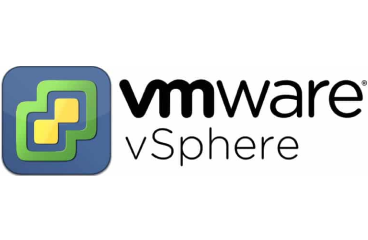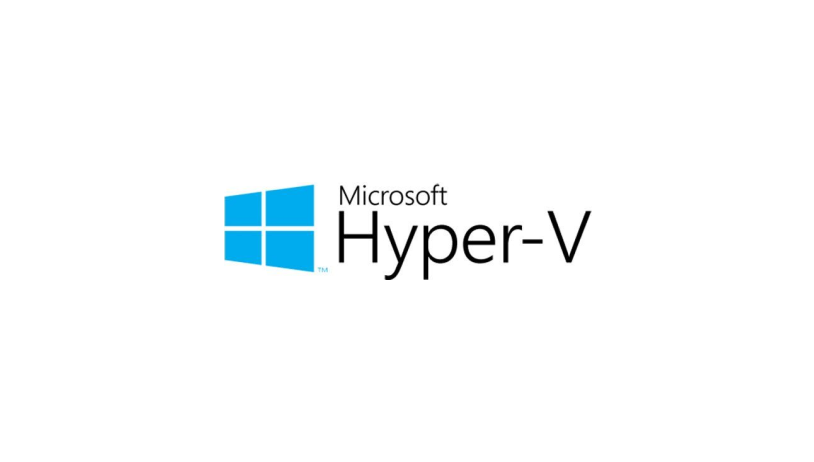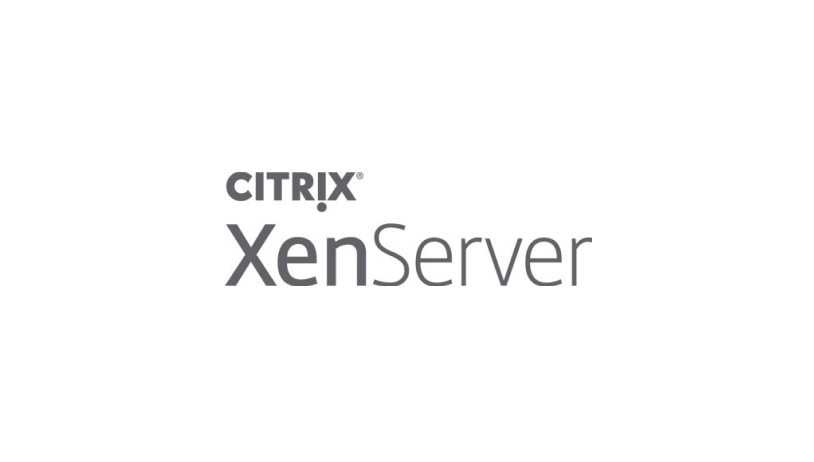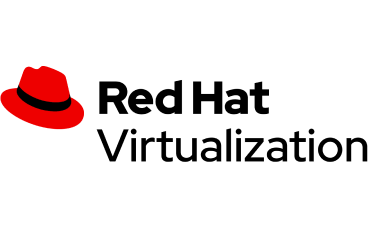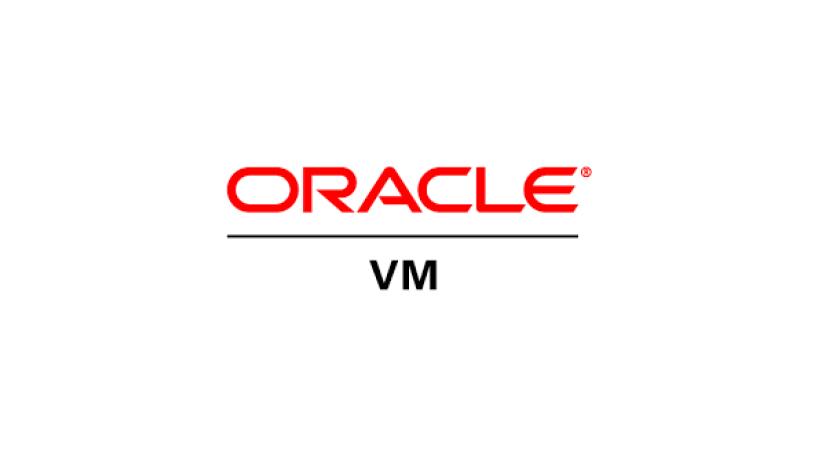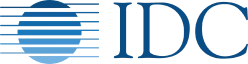Ihr Unternehmen verdient eine bewährte Cyber Protection-Lösung





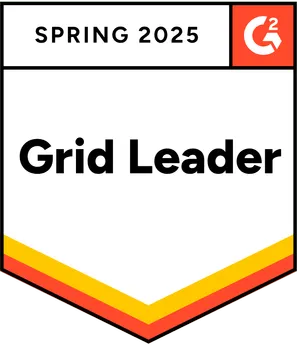

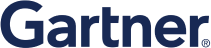

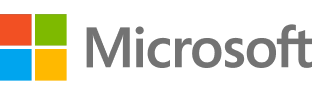
Umfassendes Server-Backup für jede virtuelle Umgebung
Protection Management leicht gemacht
Warum sollten Sie mehr Zeit und Mittel aufwenden, um eine Backup-Lösung zu erlernen und zu implementieren? Die intuitive, webbasierte Benutzeroberfläche macht das Einrichten und Verwalten Ihrer Backups und Ihrer Schutzmaßnahmen so einfach wie nie zuvor.Flexible Überwachung und Berichterstattung
Erhalten Sie genau die Backup-Statusinformationen, die Sie benötigen. Dazu gehören erweiterte Berichtsfunktionen, eine kontinuierliche Überwachung der Backup-Statuszustände, benutzerdefinierbare Widgets, Benachrichtigungen und Warnungen bei kritischen Ereignissen.Universal Restore für Wiederherstellungen auf jeder Hardware
Verschwenden Sie keine Zeit und Mittel mehr damit, Systeme neu zu installieren und zu konfigurieren. Mit Acronis können Sie Ihre Systeme mit wenigen Klicks auf einer Vielzahl von physischen oder virtuellen Plattformen wiederher stellen– sogar auf neuer, abweichender Hardware.Integrierter Ransomware-Schutz
Schützen Sie Ihre Daten mit der KI-gestützten Antiransomware-Technologie von Acronis vor Bedrohungen wie unbefugten Datenänderungen, Datenverschlüsselungen oder Ransomware-Angriffen. Mit Acronis Cyber Protect können Sie Ihre Datensicherung um eine fortschrittliche Antimalware & Antivirus Protection erweitern.Ende-zu-Ende-Verschlüsselung
Schützen Sie Ihre Daten vor neugierigen Blicken mit mehrstufigen Verschlüsselungen, die von der Archiv-spezifischen AES-256-Verschlüsselung bis zur Verschlüsselung auf Festplattenebene in den Acronis Datenzentren reichen.Remote-Verwaltung von mehreren Mandanten
Verwalten Sie alle Standorte (von externen Niederlassungen bis zu separaten Abteilungen) einfach und unkompliziert durch die Möglichkeit, für mehrere Administratoren separate Mandanten zu delegieren, einzurichten und zu beaufsichtigen.Überwachung der Festplattenintegrität
Acronis Cyber Protect verfügt über eine KI-gestützte Überwachungsfunktionalität, die Sie vor Laufwerksausfällen warnen kann, bevor diese tatsächlich eintreten. Dadurch können Sie noch rechtzeitig die erforderlichen Maßnahmen ergreifen, um die Daten auf dem entsprechenden Laufwerk zu sichern.Malware-Scans von Backup-Dateien
Eliminieren Sie dank der integrierten Malware-Scans das Risiko, dass Sie infizierte Dateien aus Backups wiederherstellen. Acronis Cyber Protect kann alle Bedrohungen, die in Ihren Backups lauern könnten, aufspüren und dann entsprechend entfernen. So können Sie sicherstellen, dass nur saubere, Malware-freie Backups für Wiederherstellungen verwendet werden.Effiziente Datenspeicherung
Sichern Sie noch mehr Systeme und sparen Sie Speicherplatz- sowie Netzwerk-Ressourcen, indem wiederkehrende Datenblöcke nur einmalig gespeichert werden. Die Deduplizierung minimiert die Speicherplatznutzung, indem Datenduplikate erkannt werden, sodass identische Daten nur einmalig gespeichert werden müssen.Umfassende Unterstützung für alle Systeme
Sichern Sie sowohl moderne als auch ältere Systeme mit einer integrierten Lösung, die über eine zentrale Konsole verwaltet wird. Migrieren Sie Daten zwischen verschiedenen Hypervisoren und von/zu physischen Maschinen oder in/aus der Cloud.Acronis Instant Restore
Vermeiden Sie Ausfallzeiten durch zeitaufwendige Komplett-Wiederherstellungen. Sie können jedes gesicherte Windows- oder macOS-System direkt aus dem entsprechenden Backup als virtuelle Maschine ausführen – und das auf sechs unterstützten Hypervisoren.Blockchain-basierte Beglaubigung (Notarization)
Bewahren Sie die Integrität Ihrer Daten mit einer zusätzlichen Schutzebene. Die Acronis Cyber Notary-Funktion basiert auf einer fortschrittlichen Blockchain-Technologie und kann die Integrität Ihrer Daten gewährleisten.
Nutzen Sie die beste Business-Backup-Lösung für virtuelle Umgebungen – mit integrierter Cyber Protection
Ihre geschäftskritischen Daten sind jeden Tag durch versehentliche Löschungen, Hardware-Ausfälle und immer ausgefeiltere Cyber-Bedrohungen gefährdet. Marktführende Unternehmen wissen, dass Sie heutezutage mehr als nur ein herkömmliches Backup für Windows- und Linux-Server benötigen – nämlich den integrierten Cyber Protection-Ansatz von Acronis Cyber Protect.
Überlegenes Backup
Stellen Sie Ihre Daten und Systeme nach einem Vorfall schnell und zuverlässig wieder her – egal, ob der Vorfall versehentlich oder böswillig verursacht wurdeErweiterte Cyber Security
Eine Antimalware Protection-Technologie der nächsten Generation – ergänzt um eine URL-Filterung, Schwachstellenbewertung und Patch-VerwaltungSchutz verwalten
Die umfassende und dennoch einfache Verwaltung gewährleistet, dass kein Endpunkt beim Schutz übersehen wird und IT-Ressourcen eingespart werden.
Acronis Cyber Protect
Schützen Sie Ihre Daten mit einer einzigen Lösung vor allen Bedrohungen
Ab 70,99 € pro Jahr
Was Experten über uns sagen
Benötigen Sie Hilfe?
Häufig gestellte Fragen (FAQs)
Wie erstelle ich Backups mit wöchentlicher Planung (oder noch häufiger) von einem Windows Server?
Wenn Sie Ihren ersten Backup-Plan erstellen, wählen Sie einfach diejenigen Maschinen aus, die Sie sichern wollen – und die Software zeigt Ihnen dann eine neue Vorlage für einen Backup-Plan an. Anschließend können Sie vielfältige Backup-Parameter festlegen – wie Backup-Quelle, Backup-Speicherort, Art der Backup-Planung, Backup-Aufbewahrungszeit, Backup-Verschlüsselung oder ob das Backup nach Erstellung in eine VM konvertiert werden soll. Weitere Informationen dazu finden Sie in unserer Knowledge Base.
Wie kann ich einzelne Dateien oder Ordner wiederherstellen?
Sie können Dateien über die Acronis Weboberfläche oder auch mit einem Datei-Manager (wie dem Windows Explorer) wiederherstellen. Wählen Sie über die Weboberfläche einfach die betreffende Maschine mit den wiederherzustellenden Daten aus und dann den gewünschten Recovery-Punkt (genauer Zeitpunkt der Backup-Erstellung). Wechseln Sie per 'Durchsuchen' zum benötigten Ordner oder verwenden Sie die Suchfunktion, um eine Liste der gewünschten wiederherzustellenden Dateien und Ordner abzurufen. Sie können ein oder mehrere Platzhalterzeichen (* und ?) verwenden. Sobald Sie auf 'Recovery' klicken, können Sie die Zielmaschine bestimmen und festlegen, ob eine vorhandene Datei überschrieben werden soll (beispielsweise, weil sie älter ist) oder ob eine bestehende Datei behalten werden soll. Weitere Informationen zur Wiederherstellung von Dateien über die Weboberfläche finden Sie in unserer Knowledge Base.
Sie können auch den Datei-Explorer verwenden, um das Backup zu durchsuchen, die betreffenden Dateien/Ordner auszuwählen und dann direkt in einen beliebigen Zielordner im Dateisystem zu kopieren. Wenn ein Backup verschlüsselt ist, müssen Sie das entsprechende Verschlüsselungskennwort eingeben. Weitere Informationen über das Extrahieren von Dateien aus lokalen Backups finden Sie in unserer Knowledge Base.
Gibt es eine schnelle und einfache Lösung, um meine Windows Server vor Malware zu schützen?
Ja, die gibt es. Acronis Cyber Protect beinhaltet Active Protection, welches die auf Ihren Windows Servern ausgeführten Prozesse überwacht. Wenn ein fremder Prozess versucht, Dateien auf der Maschine zu verschlüsseln, generiert Active Protection eine Alarmmeldung und führt bestimmte, weitere Aktionen aus, sofern diese zuvor über eine entsprechende Konfiguration spezifiziert wurden.
Neben dieser Schutzfunktion für allgemeine Dateien verhindert Active Protection außerdem noch, dass die Prozesse, Registry-Einträge, ausführbaren Dateien und Konfigurationsdateien von Acronis Cyber Protect selbst sowie der MBR (Master Boot Record) der geschützten Maschine verändert werden können.
Active Protection verwendet eine verhaltensbasierte Heuristik, um schädliche Prozesse zu erkennen. Dazu vergleicht Active Protection die von einem Prozess ausgeführten Aktionsketten (z.B. Ereignisse im Dateisystem) mit Aktionsketten, die in einer Referenzdatenbank mit bekannten schädlichen Verhaltensmustern gespeichert sind. Dadurch kann Active Protection auch neue (bisher unbekannte) Malware anhand typischer Verhaltensmuster als Schadsoftware erkennen. Weitere Informationen über Acronis Active Protection finden Sie in unserer Knowledge Base.
Es tut uns leid, aber Ihr Browser wird nicht unterstützt.
Es scheint, dass unsere neue Website mit der derzeitigen Version Ihres Browsers nicht kompatibel ist. Das lässt sich jedoch leicht beheben! Um unsere komplette Website sehen zu können, müssen Sie einfach nur ein Update Ihres Browsers durchführen.